Tomar y agregar fotos a un álbum con la herramienta Cámara (Android)
Objetivo
Tomar y agregar fotos con la herramienta Cámara en un dispositivo móvil Android.
Aspectos a tener en cuenta
Pasos
- Navegue a la herramienta Cámara usando la aplicación Procore en un dispositivo móvil Android.
- Toque el menú Álbum para seleccionar el álbum al que desea agregar la foto.
Nota: Si no se selecciona ningún álbum, las fotos se guardarán en el álbum "Sin clasificar" de forma predeterminada. - Las siguientes opciones están disponibles al tomar una foto:
- Geolocalizador: toque el ícono de geolocalizador
 para agregar la ubicación precisa a los metadatos de su foto.
para agregar la ubicación precisa a los metadatos de su foto. - Linterna: Toque el ícono de la linterna
 para encender la linterna del dispositivo.
para encender la linterna del dispositivo. - Sello: Toque el sello
para agregar datos estampados a la foto.
- Mueva el interruptor
 ENCENDIDO o
ENCENDIDO o APAGADO para agregar o eliminar la siguiente información:
- Dirección
- Coordenadas
- Hora y fecha
- Mueva el interruptor
- Centro de atención: Toque la pantalla donde desea que enfoque la cámara.
- Anotación: Toque el ícono de anotación
 para tomar la foto y hacer anotaciones de inmediato. Consulte Anotar una foto.
para tomar la foto y hacer anotaciones de inmediato. Consulte Anotar una foto. - Ubicación: Toque el ícono de ubicación
 para agregar su ubicación a la imagen.
para agregar su ubicación a la imagen. - Dibujo: Toque el ícono de plano
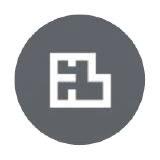 para seleccionar una ubicación en un plano donde desea anclar la foto.
para seleccionar una ubicación en un plano donde desea anclar la foto. - Zoom: Ajuste el nivel de zoom en su dispositivo. Por ejemplo, toque 2 para acercar.
- Cambiar cámara: Toque el ícono de cámara
abatible para cambiar entre las cámaras frontal y trasera de su dispositivo.
- Geolocalizador: toque el ícono de geolocalizador
- Toma la foto.
- Toma una foto sin marcas.
- Toque el obturador para tomar una foto.
- Toma una foto con anotaciones.
- Toque el ícono de anotación
 para tomar la foto y hacer anotaciones de inmediato.
para tomar la foto y hacer anotaciones de inmediato. - Toque el obturador para tomar una foto.
- Anotar una foto.
- Toque el ícono de anotación
- Toma una foto sin marcas.
- Opcional: Realice actualizaciones adicionales en su foto. Si tomó la foto en modo de anotación, estas opciones ya están disponibles. Si tomó la foto sin el modo de anotación habilitado, toque la imagen miniatura de la foto para abrir la bandeja "Fotos recientes" para realizar las siguientes tareas:
- Borrar: Toque Eliminar
para borrar su foto.
Nota: Solo los usuarios de nivel "Administrador" de la herramienta Fotos pueden eliminar fotos. - Detalles: Agregue la siguiente información:
- Descripción
- Ubicación
- Especialidad
- Álbum
- Información de la foto: Toque el ícono
de información para ver más detalles de la foto.
- Privacidad: Ajuste la configuración de privacidad en la foto.
- Agregar al registro diario: Elija esta configuración para enviar la foto al registro diario del proyecto.
- Hacer anotaciones en foto: Agregue anotaciones a la foto. Para obtener una lista de las herramientas de anotaciones y sus descripciones, consulte Hacer anotaciones en una foto (Android).
Nota: Al agregar anotaciones a una foto, Procore guardará tanto la foto marcada como la foto original sin modificar.
- Borrar: Toque Eliminar
- Guarde su foto.
- Toque Guardar para guardar su foto.
- Si usó la anotación y desea guardar tanto la foto original como la anotada, marque la opción Guardar como nueva foto y luego toque Guardar.
- Si usó la anotación y solo desea guardar la foto con la anotación, desactive la opción Guardar como foto nueva y luego toque Sobrescribir.

